Tiết lộ chi nhánh: Hoàn toàn minh bạch – một số liên kết trên trang web của chúng tôi là liên kết liên kết, nếu bạn sử dụng chúng để mua hàng, chúng tôi sẽ kiếm được hoa hồng miễn phí cho bạn (không tính thêm phí gì!).
Bạn không cảm thấy thoải mái với ngôn ngữ mặc định để sử dụng Facebook? Nếu bạn không phải thì bài viết này là dành cho bạn. Để dễ dàng tiếp cận và sử dụng, Facebook có hỗ trợ hơn 70 ngôn ngữ và bạn chắc chắn có thể chọn trong số đó.
Trong bài viết này, chúng tôi sẽ cho bạn biết cách thay đổi ngôn ngữ trên Facebook trong các bước dễ dàng và đơn giản. Nếu ngôn ngữ của bạn không phải là tiếng Anh, bạn có thể thay đổi bàn phím iOS để viết văn bản bằng ngôn ngữ địa phương của mình. Đây là cách thay đổi bàn phím trong iOS.
Tóm Tắt
Làm thế nào để thay đổi ngôn ngữ trên Facebook?
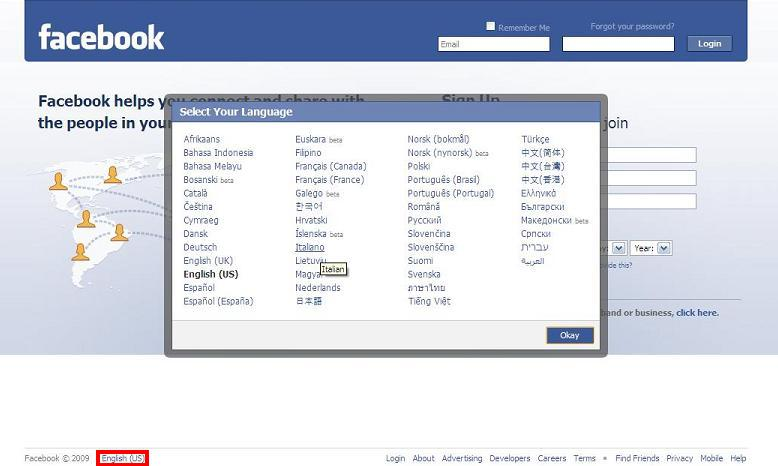
Để mở rộng chân trời của mình trên toàn cầu, Facebook đã hỗ trợ hơn 70 ngôn ngữ, bao gồm cả cơ sở dịch thuật. Bạn có thể chọn một trong hai loại nào phù hợp với bạn.
Bước # 1: Bước đầu tiên, bạn cần đăng nhập vào tài khoản Facebook của mình bằng thông tin đăng nhập tương ứng. Để làm như vậy, trước tiên bạn phải truy cập www.facebook.com và sau đó tại phần thích hợp là trường email hoặc tên người dùng và mật khẩu, bạn được yêu cầu nhập thông tin đăng nhập tương ứng.
Khi bạn đã nhập được đề cập, tất cả những gì bạn phải làm là nhấp vào nút đăng nhập hoặc nhấn enter. Điều này có thể chuyển hướng bạn đến trang chủ. Khi bạn đã hoàn thành các yêu cầu cần thiết, sau đó bạn đã sẵn sàng để chuyển sang bước tiếp theo.
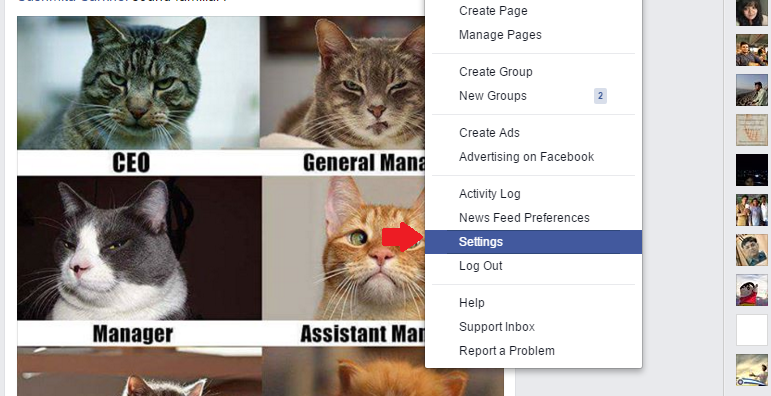
Bước # 2: Trong bước này, bạn bắt buộc phải điều hướng đến biểu tượng mũi tên xuống giống như biểu tượng thường được đặt ở cuối bảng điều hướng ở góc trên cùng bên phải. Khi bạn đã tìm thấy như vậy, thì bạn bắt buộc phải nhấp vào nó. Thao tác này sẽ mở cho bạn một menu ngữ cảnh mà từ đó bạn phải chọn tùy chọn “Cài đặt”.
Hoạt động gần đây sẽ chuyển hướng bạn đến phần cài đặt và nếu bạn đã nhận được như vậy, thì bạn chắc chắn có thể tiến hành thêm và chỉ còn vài bước nữa là có thể thay đổi ngôn ngữ trên Facebook.
Bước # 3: Bước trước đó sẽ dẫn bạn đến phần cài đặt. Trong bước này, bạn phải xác định tùy chọn ngôn ngữ thường được đặt ở ngăn bên trái của trang web bên dưới tùy chọn “Chặn”. Thời điểm bạn tìm thấy tùy chọn “Ngôn ngữ”, bạn bắt buộc phải nhấp vào tùy chọn đó.
Thao tác này sẽ mở phần “Cài đặt ngôn ngữ” cho bạn trên cùng một trang web.
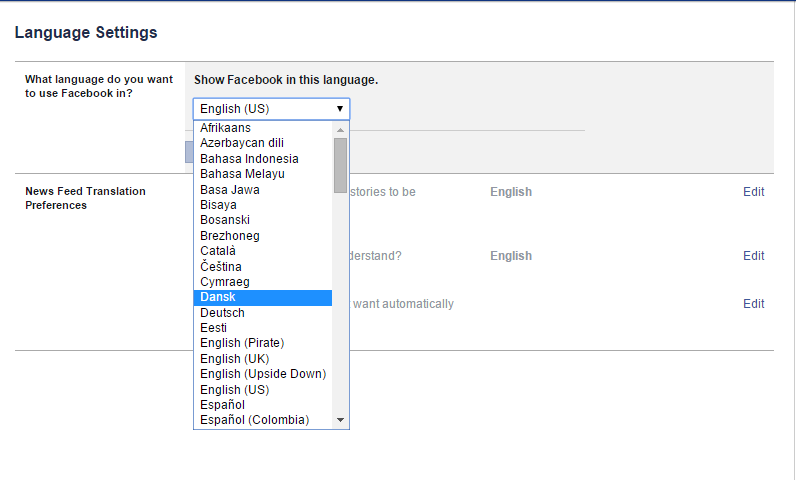
Bước # 4: Khi bạn đã ở trên phần “Cài đặt ngôn ngữ”, bạn chỉ còn vài bước nữa là có thể thay đổi ngôn ngữ trên Facebook. Bước này yêu cầu nhấp vào tùy chọn “Chỉnh sửa” bên cạnh “Bạn muốn sử dụng Facebook bằng ngôn ngữ nào?” Nhấp vào nút chỉnh sửa sẽ mở ra một phần cho bạn, từ đó bạn có thể chọn ngôn ngữ mong muốn để sử dụng Facebook.
Để điều này xảy ra, tất cả những gì bạn yêu cầu là nhấp vào mũi tên xuống nằm bên dưới dòng chữ “Hiển thị Facebook bằng ngôn ngữ này”. Thao tác này sẽ mở ra một menu thả xuống với các tên ngôn ngữ mà từ đó bạn có thể chọn ngôn ngữ mong muốn.
Ngoài ra, bạn cũng có thể đặt “Tùy chọn dịch Bảng tin” như bạn muốn các câu chuyện được dịch sang ngôn ngữ nào? Hay bạn hiểu những ngôn ngữ nào? Hoặc những ngôn ngữ nào bạn không muốn dịch tự động? Bạn có thể chỉnh sửa tùy chọn của mình như bạn muốn.
Bước # 5: Khi bạn đã hoàn thành tất cả các bước trên thì tất cả những gì bạn cần là nhấp vào nút “lưu thay đổi”. Điều này có thể tải lại trang web theo các hoạt động chỉnh sửa của bạn và bạn có thể thấy các thay đổi đang được áp dụng cho tài khoản Facebook của mình cùng một lúc. Bạn sẽ nhận thấy những thay đổi về ngôn ngữ và đây chính xác là những gì bạn yêu cầu.
[Thông tin bổ sung] Làm thế nào để tạo một trang Facebook?
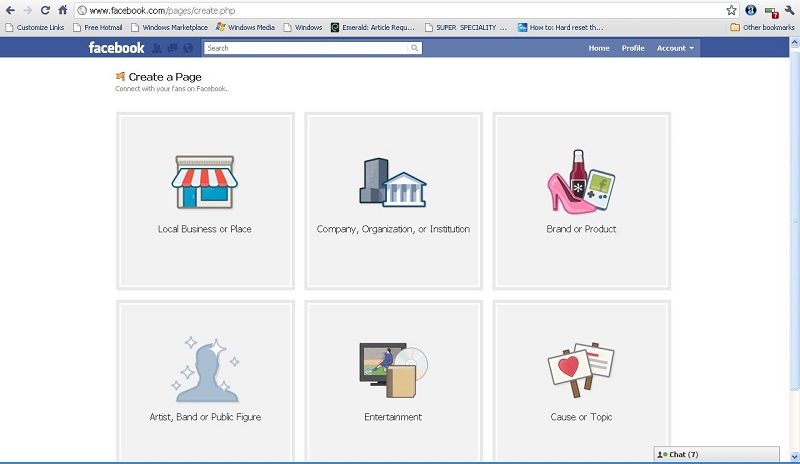
Các trang Facebook là một phương tiện tuyệt vời để tiếp cận nhiều đối tượng hơn và tạo thương hiệu. Có thể là thương hiệu cá nhân hoặc thương hiệu doanh nghiệp. Nó an ủi tất cả và là một điều tuyệt vời để xuất hiện trực tuyến.
Bạn có thể muốn biết cách tạo trang Facebook thì phần này sẽ hướng dẫn bạn tìm hiểu sâu hơn về nó. Phần này sẽ giúp bạn biết các bước cần thiết để tạo một trang Facebook. Vậy hãy bắt đầu:
Bước # 1: Trước tiên, bạn cần đăng nhập vào tài khoản Facebook của mình. Nếu bạn chưa có tài khoản Facebook, thì bạn sẽ phải tạo một tài khoản. Bây giờ, chúng tôi giả định rằng bạn có tài khoản Facebook và bạn đã đăng nhập vào tài khoản đó. Nếu bạn đã làm như vậy, thì bạn có thể chuyển sang bước tiếp theo.
Bước # 2: Bước này yêu cầu nhấp vào liên kết này. để tạo một trang Facebook. Thao tác này sẽ đưa bạn đến một trang web nơi bạn được yêu cầu cung cấp một số thông tin cơ bản về danh mục như trang Facebook và những thứ liên quan. Sau khi hoàn thành việc này, bạn phải nhấp vào nút “Bắt đầu”.
Bước # 3: Sau Bước # 2, bạn phải nhập mô tả của trang và URL duy nhất sẽ đóng vai trò là địa chỉ duy nhất của trang Facebook của bạn. Sau đó, nhấp vào nút lưu thông tin sẽ đưa bạn đến một trang web khác, nơi bạn sẽ phải tải ảnh hồ sơ lên trang Facebook của mình. Sau khi lưu hoạt động này, bạn sẽ được yêu cầu nhập thông tin chi tiết về cơ sở đối tượng ưu tiên cho trang Facebook của mình.
Tất cả các bước cho đến nay trong bước này là tùy chọn vì bạn có thể thay đổi các cài đặt đó bất cứ lúc nào sau đó. Vì vậy, bạn cũng có thể bỏ qua các bước này.
Khi bạn đã hoàn thành tất cả những điều này, tất cả những gì bạn phải làm là nhấp vào nút lưu và thao tác này sẽ tạo trang Facebook cho bạn.
Bây giờ, chúng tôi sắp kết thúc bài viết này về “Làm thế nào để thay đổi ngôn ngữ trên Facebook?”Chúng tôi tin rằng chúng tôi thực hiện bài viết này đủ hữu ích để đáp ứng sự tò mò và nhu cầu của bạn về việc thay đổi ngôn ngữ trên Facebook.
Nếu bạn cảm thấy khó chịu với thông báo facebook không liên quan, bạn có thể tắt thông báo Facebook.
Hơn nữa, nếu bạn có bất kỳ thông tin hoặc câu hỏi nào khác liên quan đến chủ đề này, hãy cho chúng tôi biết thông qua nhận xét. Chúng tôi rất mong nhận được hồi âm từ bạn.
Nếu bài viết này đã giúp bạn theo bất kỳ cách nào sau đó, đừng quên chia sẻ nó giữa các vòng kết nối xã hội của bạn.
Cảm ơn bạn đã ghé qua và cho nó một bài đọc tuyệt vời.